Obsah
- 1 Spotify ukázalo přepracovanou aplikaci pro Smart TV
- 2 Jak streamovat Spotify do TV: 4 rychlé metody [2024]
- 3 Část 1: Jak hrát Spotify v televizi pomocí aplikace Spotify?
- 4 Část 2: Jak hrát Spotify na televizi pomocí Chromecastu?
- 5 Přehrávejte Spotify na televizi pomocí Chromecastu
- 6 Část 3: Jak hrát Spotify na TV pomocí AirPlay?
- 7 Než začneš
- 8 Přehrávejte Spotify na TV pomocí AirPlay
- 9 Část 4: Jak hrát Spotify v televizi bez aplikace Spotify?
- 10 Krok 1. Stáhněte si Spotify Songs pro TV
- 11 Krok 2. Přeneste skladby Spotify na USB pro přehrávání na TV
- 12 Část 5. Závěrečná slova
Spotify ukázalo přepracovanou aplikaci pro Smart TV
Jak streamovat Spotify do TV: 4 rychlé metody [2024]
Je známo, že Spotify je velmi všestranná hudební aplikace, protože ji lze připojit téměř ke všem zařízením. Jedním z nich je váš televizor, který vám umožní vychutnat si hudbu na velké obrazovce. Abyste si to užili, musíte vědět jak streamovat Spotify do televize. Pokud nevíte, jak to udělat, pravděpodobně se vám nepodaří připojit aplikaci k vašemu zařízení.
Vzhledem k tomu, že se poslouchání hudby v televizi prostřednictvím streamování skladeb Spotify v televizi stalo trendem mezi uživateli, musíte vědět, zda je vaše televize kompatibilní s hudební aplikací nebo ne, zvláště pokud plánujete udělat totéž. Aby bylo možné testovat, musí být váš televizor jedním z následujících: Sony TV, Roku TV, Samsung TV, Android TV, LG TV a Amazon Fire TV. Pokud je vaše zařízení jedním z nich, přečtěte si prosím níže uvedený postup. Pokud vám aplikace chybí, níže je také popsána nejlepší alternativa.
Část 1: Jak hrát Spotify v televizi pomocí aplikace Spotify?
Pokud máte ve svém pokoji Smart TV, Spotify podporuje většinu platforem a díky tomu si můžete do televize nainstalovat aplikaci Spotify. Poté, co se ujistíte, že je váš televizor také kompatibilní s aplikací Spotify, postupujte podle níže uvedeného průvodce a streamujte Spotify do vašeho televizoru.
- Připojte svůj Smart TV k jakékoli dostupné síti ve vaší domácnosti a poté stiskněte tlačítko Domů na dálkovém ovladači.
- Najděte a vyhledejte aplikaci Spotify v obchodě s aplikacemi vašeho televizoru. Další bude instalace aplikace.
- Chcete-li streamovat Spotify do televizoru, otevřete spuštěnou aplikaci a poté se přihlaste ke svému účtu pomocí e-mailu a hesla. Během několika sekund se vaše Spotify a TV propojí.
- Chcete-li vybrat skladbu pro streamování, můžete použít dálkové ovládání.
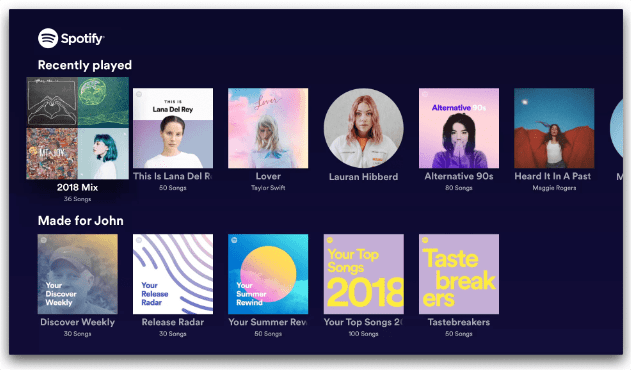
Aplikace Spotify je nyní k dispozici na Samsung UHD Smart TV a Samsung QLED Smart TV. Pokud jste si domů zakoupili nový a chcete hrát Spotify na televizoru Samsung, můžete zkusit výše uvedené kroky. Nebo se podívejte na Jak hrát Spotify na televizoru Samsung a zjistěte, jak hrát Spotify na jiných modelech televizorů Samsung.
Část 2: Jak hrát Spotify na televizi pomocí Chromecastu?
Pokud je váš televizor vybaven Chromecastem, můžete na televizoru přistupovat k několika streamovacím službám, včetně Spotify, Netflix a YouTube. Pomocí Chromecastu můžete snadno streamovat hudbu, filmy, televizní pořady a další obsah na velkou obrazovku ze svého notebooku, telefonu nebo tabletu. Chcete-li přenášet Spotify do televize přes Google Chromecast, postupujte podle těchto kroků.
Přehrávejte Spotify na televizi pomocí Chromecastu
- Pořiďte si Chromecast a zapojte jej do portu HDMI dostupného na vaší televizi.
- Než budete pokračovat, ujistěte se, že váš Chromecast a mobilní zařízení jsou připojeny ke stejné síti.
- Na svém mobilním zařízení spusťte aplikaci Spotify.
- Přejděte do okna Now Playing a vyberte konkrétní skladbu, kterou chcete přehrát.
- Chcete-li přehrát Spotify na televizoru, klikněte na tlačítko Dostupná zařízení. V zobrazeném seznamu klikněte na své zařízení Chromecast.
- Počkejte na navázání připojení a začněte přehrávat hudbu na televizoru.

Část 3: Jak hrát Spotify na TV pomocí AirPlay?
Jak streamovat Spotify do televize bez Chromecastu? Pokud se stane, že nemáte Google Chromecast, nebojte se, Spotify můžete stále hrát na své televizi. Bylo by to přes AirPlay. Apple AirPlay vám umožňuje sdílet videa, hudbu a další obsah ze zařízení Apple do vaší Apple TV, vašich oblíbených reproduktorů a oblíbených Smart TV. Postupujte podle níže uvedeného postupu.
Než začneš
- Chcete-li používat AirPlay, musíte televizor připojit k internetu.
- AirPlay mohou používat pouze zařízení Apple, včetně iPhonu, iPadu a Macu.
- Ujistěte se, že vaše zařízení Apple mají nejnovější verzi.
Přehrávejte Spotify na TV pomocí AirPlay
- Než bude váš televizor moci přijímat streamovaný obsah AirPlay z jiného zařízení, musíte jej zapnout. Možnosti nastavení se liší v závislosti na verzi OS. Můžete najít příručku k televizoru, která vám pomůže s nastavením.
- Po povolení AirPlay na vašem televizoru spusťte aplikaci Spotify na vašem iPhone/iPad a vyberte skladbu, kterou chcete přehrát.
- Otevřete Ovládací centrum na iPhone/iPad
- Chcete-li streamovat Spotify do televizoru, klepněte na ikonu AirPlay v pravém horním rohu ovládacího prvku přehrávání.
- Vyberte název televizoru nebo Macu, na kterém chcete přehrávat skladby Spotify.
- Nyní můžete ovládat přehrávání ze svého mobilního zařízení.

Část 4: Jak hrát Spotify v televizi bez aplikace Spotify?
Nejjednodušší způsob, jak streamovat Spotify do televizoru bez aplikace, je stáhnout si skladby do počítače, přenést je na USB disk a poté jej vložit do televizoru. Na Spotify jsou všechny hudební soubory chráněny DRM. To je jeden z hlavních faktorů, který vám zabrání užívat si soubory bez omezení, takže jeho odstranění bude největším problémem. Ačkoli to zní trochu složitě, nemusíte se bát, pokud máte nástroj AMusicSoft Spotify Music Converter.
AMusicSoft Spotify Music ConverterMezi hlavní služby, které nabízí, patří konverze, stahování a odstranění DRM. Je známý nejen pro svou jednoduchost postupu, ale také pro výstupní formáty, které má. Chcete-li je pojmenovat, můžete si vybrat MP3, FLAC, WAV, AAC, AC3 a M4A. S těmito flexibilními soubory ve formátu bez DRM můžete hrát Spotify na Alexa, PS4, TV nebo jakémkoli jiném zařízení.
Navíc celý proces zabere jen pár minut, protože AMusicSoft může pracovat 5krát rychleji. Buďte si také jisti, že i po převodu získáte nejlepší kvalitu zvuku. Podívejte se na pokyny ke stažení skladeb Spotify do televizoru nebo jiného zařízení zdarma.
Krok 1. Stáhněte si Spotify Songs pro TV
- Otevřete na svém počítači libovolný prohlížeč a přihlaste se na web AMusicSoft. Odtud si můžete stáhnout Spotify Music Converter kliknutím na tlačítko „Stáhnout“. Nainstalujte si ji do svého zařízení hned teď.
- Spusťte aplikaci a stáhněte skladby pomocí metody kopírování a vkládání nebo přetahování.

- Vyberte jednu cílovou složku pro uložení souborů. Chcete-li přehrávat Spotify na televizoru, můžete vybrat výstupní zvukový formát Spotify jako MP3, takže je kompatibilní s většinou televizorů. Stejně tak můžete jako výstupní formát vybrat FLAC, WAV, AAC, M4A a M4B, který je rovněž podporován většinou zařízení a přehrávačů.

- Klikněte na tlačítko „Převést“ a spusťte proces.

- Jako poslední krok si stáhněte všechny výsledky tak, že je otevřete v sekci Převedeno.
Krok 2. Přeneste skladby Spotify na USB pro přehrávání na TV
Ihned po uložení převedených hudebních skladeb streamujte Spotify do televizoru pomocí USB disku. Nejprve můžete přenést stažené soubory z počítače na USB a vložit je do počítače. Poté po odeslání kopií vyjměte jednotku USB z počítače a vložte ji do portu USB televizoru. Pomocí dálkového ovladače můžete ovládat streamování na televizoru.
Další čtení:
- >>Stáhněte si Spotify na VIZIO TV
- >>Přehrajte Spotify na Amazon Firestick TV
Část 5. Závěrečná slova
Dříve jsme věděli o nejjednodušších a nejjednodušších způsobech streamování Spotify do televize. Stačí si vybrat metodu, která vyhovuje vaší situaci, ať už máte nebo nemáte kompatibilní televizor a zda máte aplikaci Spotify nebo ne. Pokud nemáte aplikaci Spotify, můžete použít AMusicSoft Spotify Music Converter ke stažení seznamů skladeb a skladeb. Ihned poté je uložte na jednotku USB, abyste k nim měli přístup na televizoru.
- Spotify přestává hrát na pozadí: Vyřešeno!
- Jak zastavit pozastavení Spotify – nejlepší metoda
- Nejlepší mixy klasické hudby pro streamování na vašem zařízení
- 4 nejlepší způsoby, jak poslouchat Spotify současně
- Jak streamery přehrávají hudbu na Twitchi – nejlepší způsob, jak to vyzkoušet!
- Jak se přihlásit do Spotify na PS4 pomocí Facebooku, PINu a dalších
- Vše o Rythm Bot Spotify: Jak přehrávat hudbu na Rythm Bot
- Aplikace Djay Spotify: Věci, které byste měli vědět
Robert Fabry je zanícený blogger a technologický nadšenec a možná vás dokáže nadchnout tím, že se podělí o pár tipů. Je také nadšený pro hudbu a o těchto tématech píše pro AMusicSoft.
